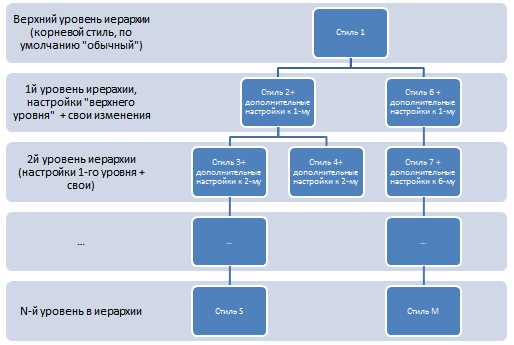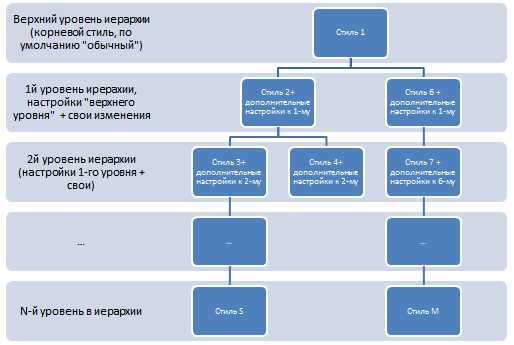
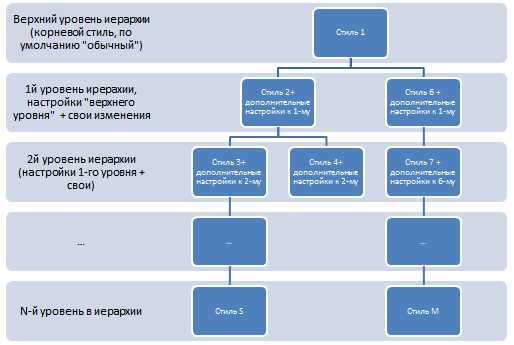
Microsoft Word — один из самых популярных текстовых редакторов, который широко используется в офисной работе. Правильное оформление документов — одно из ключевых требований деловой коммуникации. В этой статье мы рассмотрим важный аспект работы с текстом — использование стилей списка в Microsoft Word.
Стили списка позволяют структурировать информацию, выделять главные мысли и логически организовывать текст. Они позволяют создать список с определенной структурой и форматированием. Использование стилей списка значительно упрощает процесс редактирования и форматирования документа.
Стили списка в Microsoft Word могут быть разнообразными: нумерованные, маркированные, многоуровневые и т.д. Каждый стиль списка имеет свои уникальные параметры форматирования, которые можно настраивать в соответствии с потребностями пользователя. Например, вы можете выбирать различные символы маркировки или настраивать отступы и интервалы между элементами списка.
Использование стилей списка не только упрощает работу с текстом, но и позволяет создавать профессионально оформленные документы. Кроме того, оформление текста с использованием стилей списка улучшает его воспринимаемость и читабельность. При работе с большими объемами информации это особенно актуально, так как структурированный текст легче анализировать и запоминать.
Работа со стилями в Microsoft Word: эффективное использование стилей списка
В программе Word представлены два основных вида стилей списка: маркированные списки и нумерованные списки. Создание и использование стилей списка в Microsoft Word позволяет эффективно форматировать текст, добавлять подзаголовки и точные перечни.
Маркированные списки:
- Создание маркированного списка: Для создания маркированного списка выделите текст, который нужно оформить в виде списка, затем выберите соответствующий стиль маркированного списка в выпадающем меню «Стиль списка».
- Настройка внешнего вида маркированного списка: Используйте дополнительные настройки для изменения внешнего вида маркеров, интервалов и отступов.
- Изменение стиля маркированного списка: Чтобы изменить стиль маркированного списка после его создания, выделите текст, нажмите правой кнопкой мыши и выберите другой стиль из списка «Стиль списка».
Нумерованные списки:
- Создание нумерованного списка: Чтобы создать нумерованный список, выделите текст и воспользуйтесь опцией «Стиль списка» для выбора стиля нумерации.
- Настройка нумерованного списка: Вы можете настроить внешний вид нумерации, изменить формат чисел или использовать римские цифры.
- Изменение стиля нумерованного списка: Если вы хотите изменить стиль нумерованного списка, просто выделите текст, нажмите правой кнопкой мыши и выберите другой стиль из списка «Стиль списка».
Использование стилей списка позволяет улучшить оформление документа, украсить его и сделать его более понятным для читателя. Кроме того, стили списка упрощают процесс редактирования и форматирования текста, позволяя быстро изменять его внешний вид сохранив иерархию информации. Не забывайте использовать стили списка в Microsoft Word для создания профессионально оформленных документов.
Почему использование стилей списка важно для оформления документов
Во-первых, использование стилей списка позволяет структурировать информацию и сделать ее более легкодоступной и понятной. Правильно оформленный список с использованием стилей помогает выделить ключевые пункты и сделать текст более упорядоченным. Это особенно полезно при представлении информации, которую следует воспринимать последовательно.
Во-вторых, использование стилей списка помогает сохранить единообразие и стандартизацию в оформлении документов. Стили списка позволяют определить форматирование элементов списка, таких как отступы, маркеры и междустрочное расстояние. Благодаря этому, документы, созданные разными авторами, могут иметь однообразное и профессиональное оформление, что важно для создания единого стиля и узнаваемости.
В-третьих, использование стилей списка облегчает внесение изменений в документ. Если у вас есть список, отформатированный с использованием стилей, вы можете легко изменить его весь вид, не затрагивая каждый элемент списка по отдельности. Отдельные элементы списка будут автоматически применять обновленное форматирование, что помогает сэкономить время и упрощает процесс редактирования и обновления документов.
Использование стилей списка важно, так как это позволяет структурировать информацию, обеспечивает единообразие в оформлении документов и упрощает процесс внесения изменений. Правильное использование стилей списка помогает создать профессионально оформленные документы, легко воспринимаемые и интересные для читателя.
Определение стилей списка в Microsoft Word
Стандартный стиль списка в Word предлагает основные возможности нумерованных и маркированных списков, но иногда требуется более сложное и индивидуальное оформление. Для этого можно создать и настроить собственные стили списка.
В Microsoft Word можно создавать и применять несколько различных стилей списка. Например, можно определить стиль для нумерованного списка с арабскими цифрами и стиль для маркированного списка с квадратными маркерами.
- Определенный стиль списка можно применить к уже существующему списку или создать новый список с заданным стилем.
- Параметры стиля списка включают выбор маркера или числовой формат, символ для начала или конца списка, отступы и выравнивание.
- Кроме настроек внешнего вида, стили списка также позволяют задать параграфный отступ и межстрочное расстояние.
- Возможность настройки стилей списка в Microsoft Word позволяет создавать профессионально оформленные документы с четко структурированными и стилизованными списками.
Использование стилей списка в Microsoft Word облегчает процесс создания и форматирования списков, позволяя быстро и удобно менять их внешний вид и структуру. Благодаря стилям списка, документы становятся более удобочитаемыми и профессиональными.
Создание и применение стилей списка
Для создания стиля списка в Microsoft Word можно использовать различные команды и инструменты. В меню «Главная» на панели инструментов находятся кнопки для настройки внешнего вида списка, такие как выбор маркера или номера, выравнивание и отступы. Дополнительно можно использовать настраиваемые стили, которые позволяют задать определенные параметры форматирования и применить их к выбранным пунктам списка.
Создание стиля списка
Для создания стиля списка необходимо выбрать пункты списка, которые нужно форматировать, и задать им нужные параметры форматирования, такие как маркер или номер, выравнивание, отступы и отступы списка. Затем можно сохранить настроенное форматирование в виде нового стиля списка. Для этого нужно открыть панель «Стили» и выбрать команду «Создать стиль». В открывшемся окне нужно задать имя стилю, выбрать базовый стиль, если требуется, и настроить остальные параметры форматирования. После этого новый стиль списка будет создан и можно будет его применять к другим пунктам списка.
Применение стиля списка
Для применения стиля списка к уже существующим пунктам списка нужно выделить эти пункты и выбрать созданный стиль списка из списка доступных стилей в панели «Стили». После этого выбранные пункты списка будут отформатированы в соответствии с выбранным стилем. Также можно применить стиль списка к новым пунктам, которые будут вводиться в процессе набора текста. Для этого нужно выделить вводимый текст, выбрать нужный стиль списка и ввести текст. Новые пункты списка будут автоматически отформатированы в соответствии с выбранным стилем.
Использование стилей списка в Microsoft Word позволяет значительно упростить процесс форматирования документов и сделать нумерованные и маркированные списки более структурированными и удобными для чтения. Создание и применение стилей списка позволяет быстро и легко форматировать пункты списка в соответствии с требованиями документа или предпочтениями пользователя.
Редактирование и изменение стилей списка
В Microsoft Word пользователи имеют возможность редактировать и изменять стили списка, что позволяет им создавать уникальные и индивидуальные документы. Для этого существует несколько полезных функций и инструментов.
Одним из способов редактирования стилей списка является изменение маркеров или нумерации. Пользователь может выбрать из предоставленного набора символов или использовать свои собственные. Это особенно полезно, если требуется создать документ с оригинальным дизайном или визуальным стилем.
Кроме того, Microsoft Word предлагает возможность настроить отступы и выравнивание текста в стиле списка. Пользователи могут изменить отступы перед или после элементов списка, а также выбрать горизонтальное или вертикальное выравнивание по своему усмотрению. Это позволяет создавать более четкие и структурированные списки, удобные для чтения и восприятия.
Примеры:
- Изменение маркеров списка: Пользователь может выбрать любой символ из предоставленного набора, чтобы сделать список более оригинальным и привлекательным.
- Настройка отступов и выравнивания: Возможность изменения отступов и выравнивания позволяет создавать более структурированные списки, которые легко читать.
Преимущества использования стилей списка
Использование стилей списка в документах Microsoft Word имеет ряд значительных преимуществ, которые способствуют более удобному и эффективному форматированию текста.
1. Согласованное оформление
С помощью стилей списка можно быстро и легко создавать согласованный вид текста, устанавливая единые отступы, шрифты и выравнивание для всех пунктов списка. Это позволяет создавать профессионально выглядящие документы без необходимости вручную форматировать каждый пункт списка.
2. Удобное изменение оформления
Если требуется изменить оформление списка в документе, использование стилей позволяет это сделать всего парой кликов. Все пункты списка, на которые был применен выбранный стиль, обновятся автоматически. Это особенно полезно, когда необходимо внести изменения в документ с большим количеством пунктов списка.
3. Легкость навигации
Использование стилей списка упрощает навигацию по документу. При создании стилизованного списка автоматически создается структура документа, которая позволяет быстро перемещаться между разделами, абзацами и пунктами списка с использованием функции «перейти к». Это особенно полезно при работе с документами большого объема или научными статьями.
4. Универсальность
Стандартные стили списка в Microsoft Word позволяют создавать разнообразные типы списков: нумерованные, маркированные, многоуровневые. Они подходят для различных целей, начиная от создания планов документов и организации информации в отчетах, и заканчивая созданием презентаций и простых заметок.
- Преимущество использования стилей списка №1: Согласованное оформление
- Преимущество использования стилей списка №2: Удобное изменение оформления
- Преимущество использования стилей списка №3: Легкость навигации
- Преимущество использования стилей списка №4: Универсальность
Вопрос-ответ:
Какие преимущества есть при использовании стилей списка?
Преимущества использования стилей списка включают в себя улучшение визуального вида списка, облегчение чтения и понимания информации, упорядочивание элементов списка, создание структуры и иерархии, повышение удобства навигации и наглядного представления информации.
Какие визуальные улучшения можно достичь с помощью стилей списка?
С помощью стилей списка можно изменить внешний вид маркеров или номеров списка, например, задать другой цвет, размер или форму. Также можно добавить отступы, разделители, фоновое изображение или фоновый цвет, чтобы сделать список более выразительным и привлекательным.
Как использование стилей списка улучшает чтение и понимание информации?
Использование стилей списка позволяет выделять ключевые слова или фразы в списке, что делает его более информативным и понятным для читателя. Также можно использовать разные уровни нумерации или маркеров для создания иерархии в информации и логического порядка, что облегчает восприятие.
Как стили списка помогают упорядочивать элементы списка?
С помощью стилей списка можно создавать различные уровни вложенности элементов, что позволяет структурировать и упорядочивать информацию по разделам или подразделам. Также можно использовать разные типы маркеров или нумерацию для разных типов элементов списка, чтобы сделать его более структурированным и понятным.
Как использование стилей списка повышает удобство навигации и наглядное представление информации?
Стили списка помогают создавать интерактивные элементы навигации, такие как ссылки или закладки, которые позволяют пользователям быстро переходить к нужным разделам списка или перемещаться по нему. Кроме того, стили списка позволяют добавлять иконки, изображения или другие графические элементы, которые помогают наглядно представить информацию и делают список более привлекательным.